- Autore Jason Gerald [email protected].
- Public 2024-01-19 22:13.
- Ultima modifica 2025-01-23 12:21.
Questo articolo spiega come digitare i caratteri indiani su un PC Windows se il tuo computer non utilizza l'indiano come lingua principale. Se disponi di una tastiera indiana fisica, devi solo installare il pacchetto di lingue indiane e il layout della tastiera. Altrimenti, puoi utilizzare la tastiera su schermo indiana dall'estensione Google Input Tools per digitare voci su Internet o la tastiera su schermo integrata di Windows per digitare il testo in applicazioni non Internet (ad esempio Microsoft Word).
Fare un passo
Metodo 1 di 2: utilizzo degli strumenti di immissione di Google su Chrome
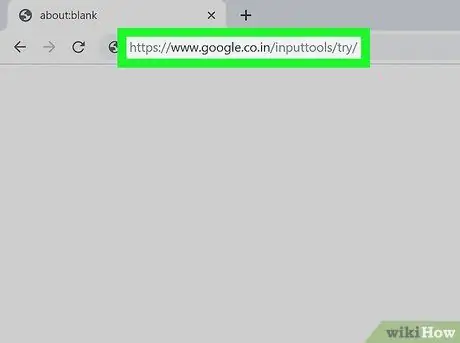
Passaggio 1. Visita su Google Chrome
Se disponi del browser Google Chrome, puoi utilizzare l'estensione Google Input Tools per digitare il testo indiano sui siti Web (ad es. Facebook, Gmail e la maggior parte degli altri siti Web) tramite la tastiera su schermo.
Puoi scaricare il browser Chrome gratuitamente da
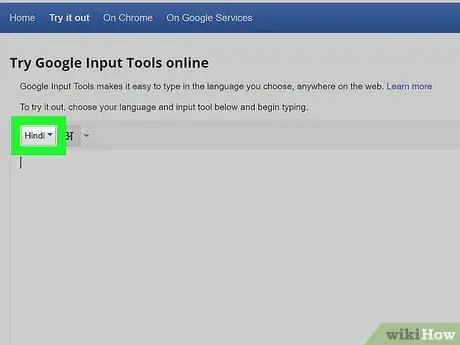
Passaggio 2. Utilizzare l'area di digitazione sulla pagina per brevi incarichi o lavoro (facoltativo)
Se non digiti molto in indiano, non è necessario installare un'estensione del browser. Utilizza invece la pagina a cui stai accedendo per digitare il testo, quindi copia e incolla il testo nella posizione desiderata. Ecco come:
- Scegliere " hindi " dal menu nell'angolo in alto a sinistra dell'area di digitazione.
- Fare clic sulla freccia giù accanto all'icona della tastiera sopra l'area di digitazione, quindi selezionare " ISCRIZIONE ”.
- Fare clic o toccare le lettere sulla tastiera su schermo per digitare il testo in indiano.
- Evidenzia il testo digitato e premi Ctrl+C per copiarlo negli appunti del tuo computer.
- Nell'app o nel sito Web in cui è necessario incollare il testo, fare clic con il pulsante destro del mouse sul campo di digitazione e selezionare " Impasto ”.
- Leggi di nuovo questo metodo per scoprire come installare l'estensione Google Input Tools per Chrome in modo da poter aprire e utilizzare facilmente la tastiera su schermo indiana da qualsiasi sito.
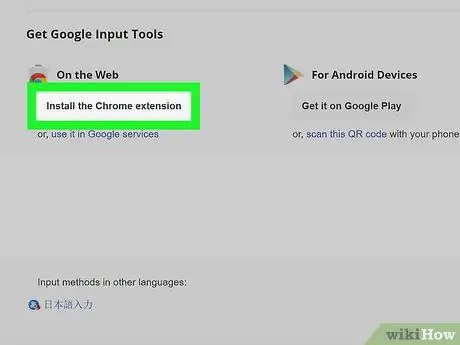
Passaggio 3. Scorri verso il basso e fai clic su Installa l'estensione di Chrome
Si trova nell'angolo inferiore sinistro del campo di digitazione. Successivamente si aprirà la pagina di download dell'estensione.

Passaggio 4. Fare clic su Aggiungi a Chrome
È un pulsante blu nell'angolo in alto a destra della pagina.
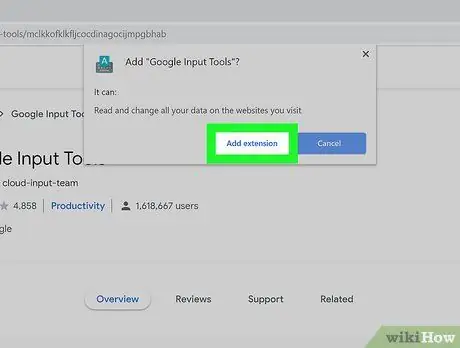
Passaggio 5. Fare clic su Aggiungi estensione
Potrebbe esserti chiesto di accedere al tuo account Google prima che l'estensione venga installata, a seconda delle impostazioni del browser.
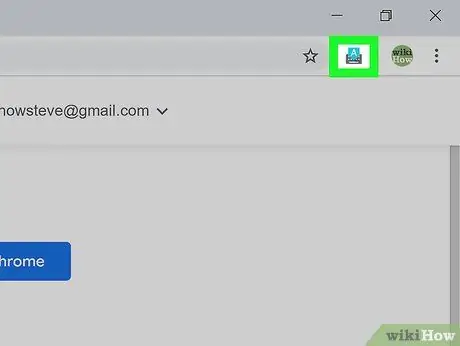
Passaggio 6. Fare clic sull'icona Strumenti di immissione di Google
Si trova nell'angolo in alto a destra della finestra di Chrome e ha l'aspetto di una "A" blu sopra una tastiera grigia. Il menu si espanderà in seguito.
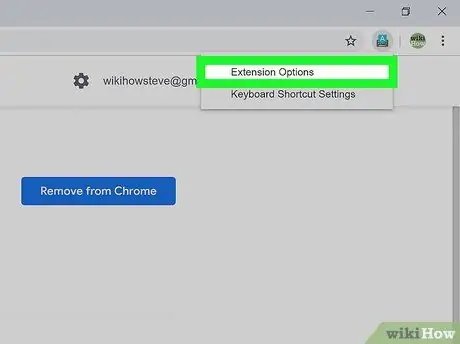
Passaggio 7. Fare clic su Opzioni estensione nel menu
Verrà visualizzato un elenco di lingue.
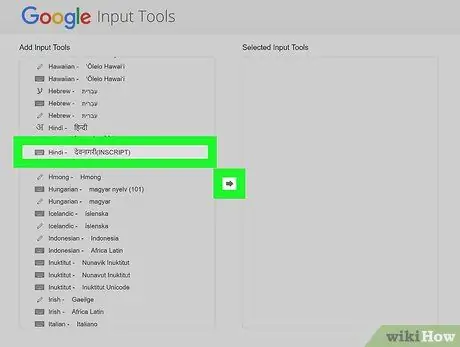
Passaggio 8. Sposta la lingua indiana nel riquadro di destra
Segui questi passaggi per cambiare lingua:
- Scorri il riquadro a sinistra e seleziona Tastiera in lingua indiana” ISCRIZIONE ”.
- Fare clic sulla freccia tra i due riquadri per spostare la tastiera nel riquadro di destra.
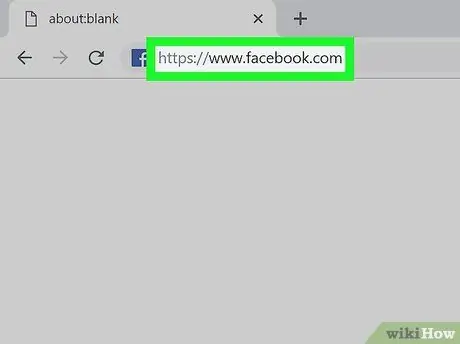
Passaggio 9. Visita il sito Web desiderato per digitare il testo in lingua indiana
Ora puoi digitare in indiano su qualsiasi sito o pagina, inclusi Facebook, Twitter, Gmail e altri siti che accettano l'immissione di testo.
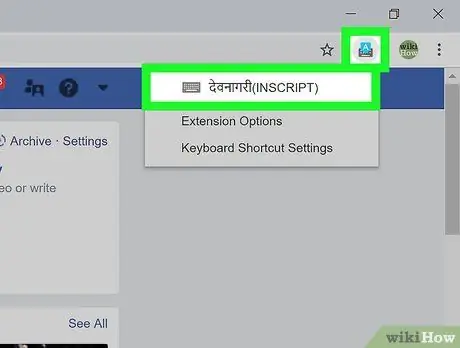
Passaggio 10. Fare clic sull'icona della lettera "A" di Google Input Tools e selezionare Hindi
Il piccolo menu si chiuderà e sarà sostituito da un'icona di Google Input Tools con una piccola tastiera blu.
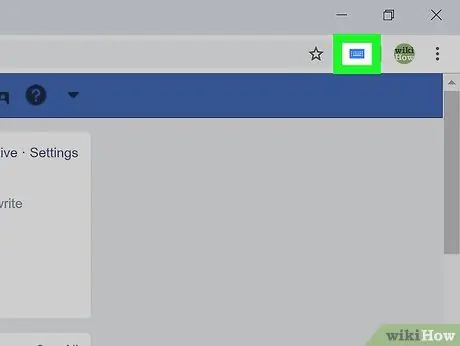
Passaggio 11. Fare clic sull'icona della tastiera blu
Si trova nell'angolo in alto a destra della finestra di Chrome (precedentemente occupato dall'icona della lettera "A").
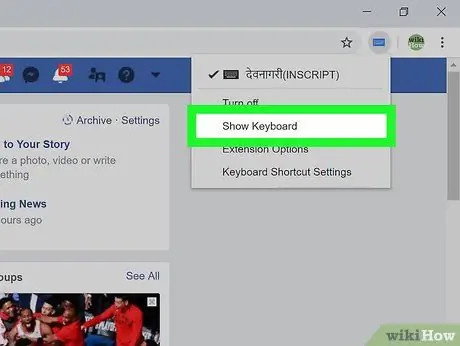
Passaggio 12. Seleziona Mostra tastiera
Una tastiera con caratteri indiani apparirà nell'angolo in basso a destra della finestra del browser.
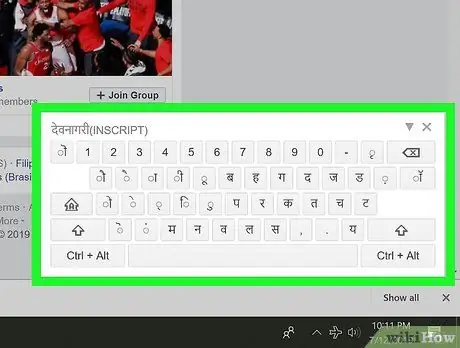
Passaggio 13. Fare clic o toccare il pulsante per digitare in lingua indiana
I caratteri digitati verranno visualizzati nel campo di digitazione.
Per tornare alla lingua principale del computer, fare clic su " X" nell'angolo in alto a destra della tastiera.
Metodo 2 di 2: aggiunta della tastiera in lingua indiana a Windows 10
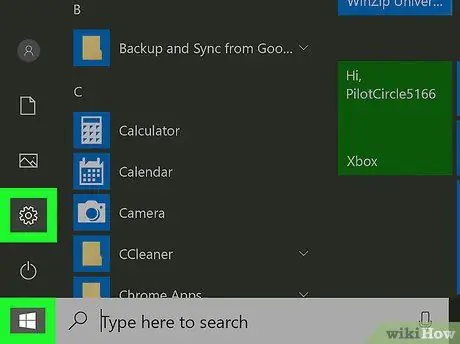
Passaggio 1. Aprire il menu delle impostazioni di Windows ("Impostazioni")
Questo menu è indicato dall'icona a forma di ingranaggio nell'angolo in basso a sinistra del menu "Start".
- Se si desidera utilizzare una tastiera indiana fisica su un computer Windows, questo metodo garantisce che sullo schermo vengano visualizzati i caratteri corretti.
- Anche se non disponi di una tastiera indiana fisica, puoi comunque seguire questo metodo utilizzando la tastiera su schermo di Windows.
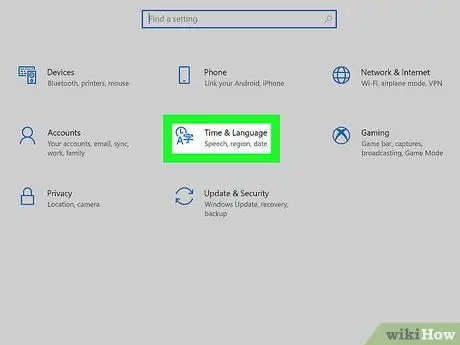
Passaggio 2. Fare clic su Ora e lingua
Questa icona ha l'aspetto di un orologio e di alcuni caratteri/lettere diversi.
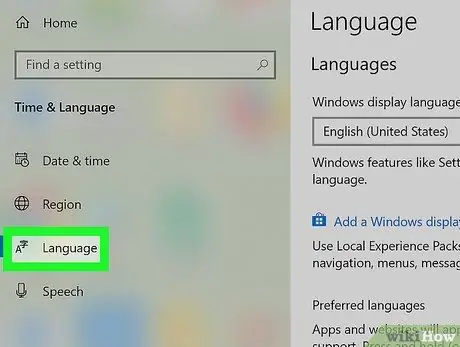
Passaggio 3. Fare clic su Lingua nel riquadro di sinistra
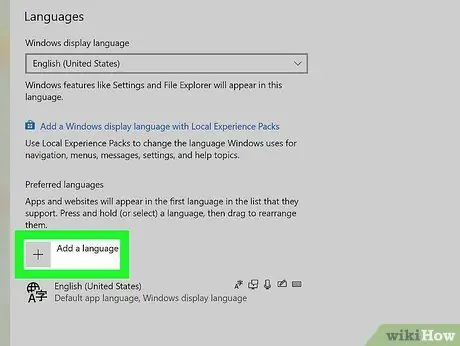
Passaggio 4. Aggiungi indiano ("hindi") all'elenco delle lingue preferite
Se vedi già le lingue indiane nel riquadro di destra nella sezione "Lingue preferite", puoi passare al passaggio successivo. In caso contrario, segui questi passaggi:
- Fare clic sul pulsante " + Aggiungi una lingua ” sopra la lingua principale del computer.
- Cerca e seleziona la lingua indiana (“ hindi ”).
- Fare clic su " Prossimo "nella parte inferiore della finestra.
- Se non desideri impostare l'indiano come lingua principale del tuo computer, deseleziona l'opzione "Installa il language pack e imposta come lingua di visualizzazione di Windows" nella parte superiore dello schermo.
- Fare clic su " Installare "nella parte inferiore della finestra.
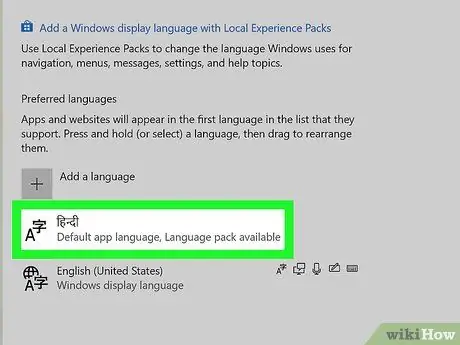
Passaggio 5. Fare clic sul pacchetto della lingua indiana nella sezione "Lingue preferite"
Diversi pulsanti verranno visualizzati nella colonna della lingua indiana.
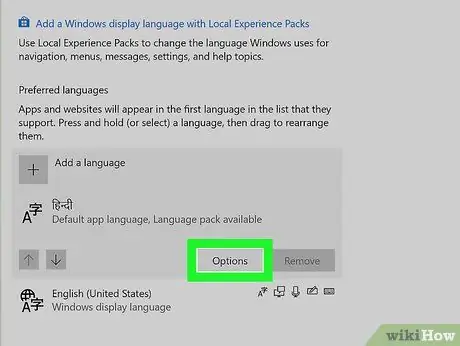
Passaggio 6. Fare clic sul pulsante Opzioni
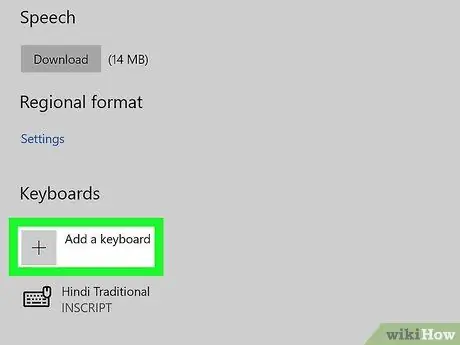
Passaggio 7. Fare clic su + Aggiungi una tastiera
È sotto l'intestazione "Tastiere".
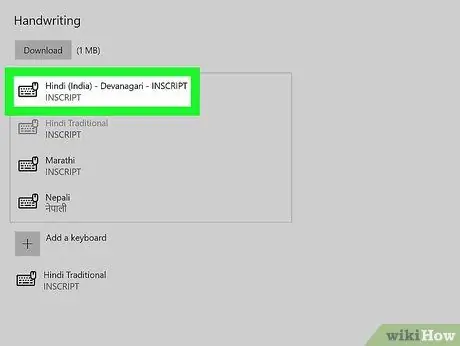
Passaggio 8. Selezionare INSERISCI tastiera in lingua indiana
Se desideri rimuovere la tastiera, seleziona semplicemente l'opzione desiderata dall'elenco " Tastiere " e fai clic su " Rimuovere ”.
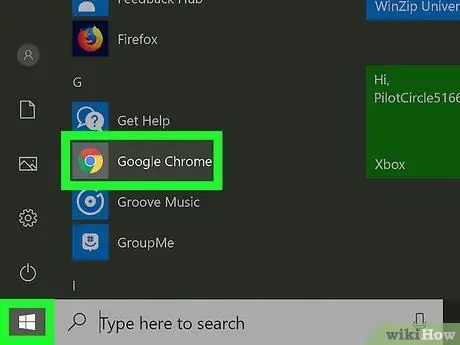
Passaggio 9. Apri l'app che desideri utilizzare per digitare il testo indiano
Puoi utilizzare la tastiera in lingua indiana in qualsiasi applicazione su Windows.
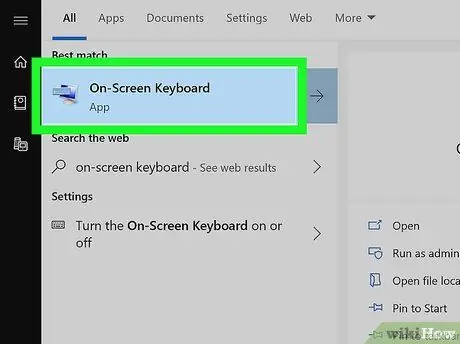
Passaggio 10. Apri la tastiera su schermo di Windows
Se disponi di una tastiera indiana fisica, salta questo passaggio. Altrimenti, puoi utilizzare la tastiera su schermo integrata del computer. Segui questi passaggi per visualizzarlo:
- Apri la barra di ricerca di Windows facendo clic sul cerchio o sull'icona della lente di ingrandimento sul lato sinistro del menu "Start".
- Digita la tastiera su schermo.
- Fare clic su " Tastiera sullo schermo " nei risultati di ricerca. La tastiera apparirà nella parte inferiore dello schermo nella lingua principale del computer.
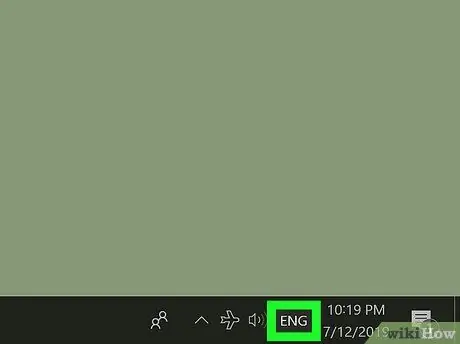
Passaggio 11. Fare clic sulla lingua principale sulla barra delle applicazioni
Se usi l'inglese come lingua principale, fai clic su " ITA " sulla barra delle applicazioni, accanto all'orologio. Verrà visualizzato un elenco di tastiere installate sul computer.
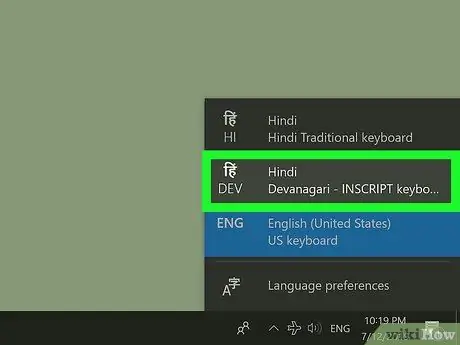
Passaggio 12. Fare clic sulla tastiera in lingua indiana
La lingua di input verrà modificata in indiano. Anche la tastiera su schermo verrà modificata in una tastiera in lingua indiana (se utilizzi la tastiera su schermo predefinita di Windows).
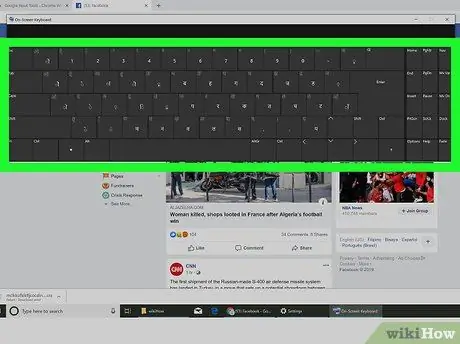
Passaggio 13. Digitare il testo in lingua indiana
Puoi fare clic o toccare i pulsanti sullo schermo per inserire i caratteri indiani.
- Puoi passare rapidamente da una lingua all'altra su un computer Windows premendo la scorciatoia Alt+⇧ Maiusc. Ogni volta che usi la scorciatoia, la lingua di input (mostrata sul lato sinistro dell'orologio sulla barra delle applicazioni) cambia.
- Fare clic sul pulsante " X" nell'angolo in alto a destra dello schermo per chiudere la tastiera.






